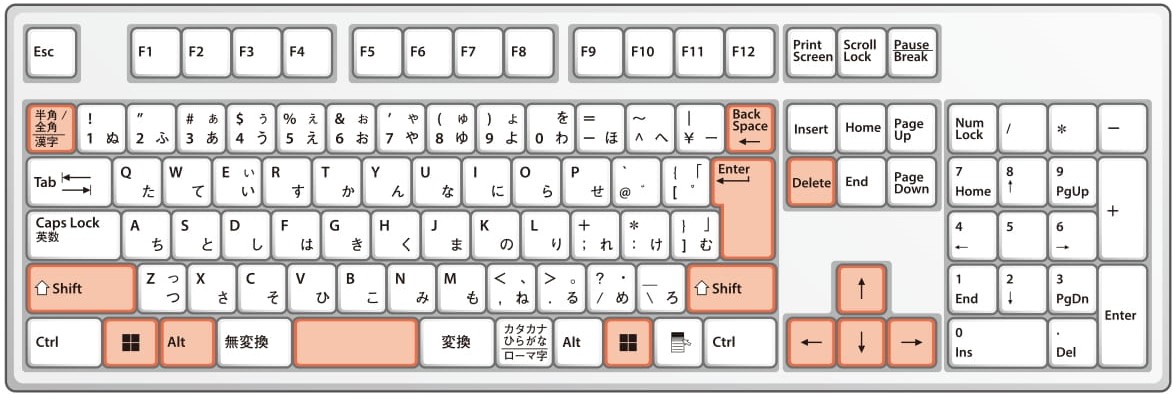概要
普段Excelを使っているので,文書もExcelで作ってしまいたい,Excelの機能を使って便利なビジネス書類を作りたいと考える人向けに,基本的なビジネス文書のフォーマットやさまざまなビジネス文書をExcelで作成する方法を解説しています。ビジネスで利用する様々なタイプの文書を元に,Excelの機能を使ってWordではできない便利な書類作成方法を紹介します。本書内で使用したサンプルはダウンロードで提供します。本書の内容は,Excel 2016およびWindows 10環境で解説,サンプルはExcel 2016/2013/2010対応です。
こんな方におすすめ
目次
第1章 文書作成の基本
- 01 Excelで文書を作成するメリット
- 02 Excelで文書を作成する流れ
- 03 Excelの表示モード
- 04 Excelの画面構成と基本操作
第2章 ビジネス文書作成の基本テクニック
- 05 この章で作成するビジネス文書
- 06 基本的なビジネス文書の構成
- 07 用紙サイズと印刷の向きを設定する
- 08 日付,宛名,差出人を入力する
- 09 タイトルを入力する
- 10 本文のスペースをつくる
- 11 本文を入力する
- 12 差出人と結語を右揃えにする
- 13 日付を和暦で表示する
- 14 フォントの種類やサイズを変更する
第3章 罫線を上手に使って作る稟議書
- 15 この章で作成する稟議書
- 16 今日の日付が表示されるようにする
- 17 押印欄を作る
- 18 テンプレートとして保存する
- 19 テンプレートから稟議書を作成する
第4章 日付や曜日を自動で入力するシフト表
- 20 この章で作成するシフト表
- 21 シフト表の日付を入力する
- 22 曜日を表示する
- 23 土・日のセルの色を変更する
第5章 商品名と価格が自動で表示される見積書
- 24 この章で作成する見積書
- 25 数式を入力する
- 26 合計を求める関数を入力する
- 27 消費税を計算する
- 28 「商品番号」に対応する「商品名」を自動表示する
- 29 空欄の場合のエラーや「0」を非表示にする
- 30 数値に桁区切りの「,(カンマ)」を表示する
第6章 画像で目をひきつけるチラシ
- 31 この章で作成するチラシ
- 32 デザインされたタイトルを入力する
- 33 自由な位置に文字を配置する
- 34 テキストの行間を調整する
- 35 文字の開始位置を調整する
- 36 画像を挿入する
- 37 画像に書式を設定する
第7章 グラフや図表で見やすい報告書
- 38 この章で作成する報告書
- 39 グラフを挿入する
- 40 グラフを編集する
- 41 図表を挿入する
- 42 図形を挿入する
- 43 文書全体のデザインを変更する
第8章 効率的に入力できる顧客名簿
- 44 この章で作成する顧客名簿
- 45 表の体裁を整える
- 46 「顧客番号」が「0001」と表示されるようにする
- 47 ふりがなが自動的に表示されるようにする
- 48 「性別」で「男性」「女性」を選択できるようにする
- 49 入力モードが自動的に切り替わるようにする
- 50 データを入力する
- 51 表の見出しを固定する
第9章 間違い入力を防ぐ申請書
- 52 この章で作成する申請書
- 53 申請書の「申請日」欄を日付のみ入力可にする
- 54 入力時にメッセージを表示する
- 55 入力欄以外は入力不可にする
- 56 ファイルにパスワードを設定する
第10章 データの並べ替えや抽出ができる売上リスト
- 57 この章で作成するリスト
- 58 テーブルに変換する
- 59 「商品」ごとにデータを並べ替える
- 60 「担当」ごとに「合計」の多い順に並べ替える
- 61 特定の「担当」のデータを表示する
- 62 「日付」が指定の期間内のデータを表示する
- 63 「合計」のトップ5のデータを表示する
- 64 集計行を追加する
- 65 「担当」ごとの合計を集計する
- 66 ピボットテーブルを作成する
- 67 「総計」が特定の数値以上のセルを塗りつぶす
第11章 文書の印刷テクニック
- 68 用紙1ページに収めて印刷する
- 69 改ページする箇所を指定する
- 70 2 ページめ以降にも表の見出しを印刷する
- 71 文書の一部だけを印刷する
- 72 ヘッダー・フッターに日付などを表示する
サポート
ダウンロード
本書で使用するサンプルファイルがダウンロードできます。本書のP.16を参考に,圧縮ファイルをダウンロードしていただき,適宜展開してご利用ください。
- ダウンロード
- Excel_Bunsyo_Sample.zip
正誤表
本書の以下の部分に誤りがありました。ここに訂正するとともに,ご迷惑をおかけしたことを深くお詫び申し上げます。
P.14 「利用する主なキー」のキーボード
「パソコンの基本操作」の「利用する主なキー」の項目にあるキーボードに誤りがありました。誤りがあったのは以下の3箇所です。
- EscキーがEseキーになっていました。
- NキーがHキーになっていました。
- DelキーがPgDnキーになっていました。
正しくは以下のとおりです。
| 正 |
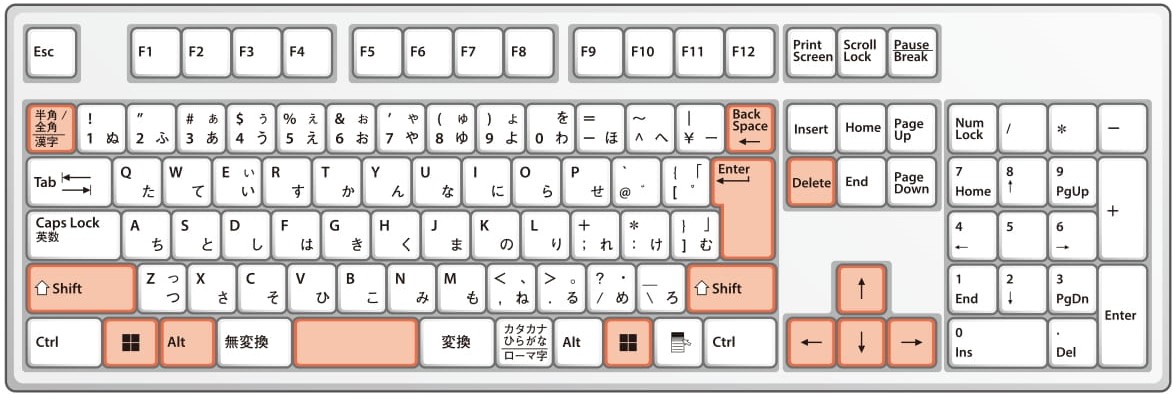
|
|---|